Final Cut Pro est un logiciel de montage vidéo non linéaire professionnel développé par Apple. Pour les utilisateurs qui aiment la création de film, la création vidéo ou l'édition vidéo, Final Cut Pro est un outil puissant et polyvalent.
Est-ce qu'on peut exporter les fichiers Final Cut Pro en MP4 ? Comme vous le savez, MP4 est un format compatible avec la plupart des appareils. Si vous souhaitez les fichiers Final Cut Pro n'importe quand ou n'importe où, vous pouvez les exporter en MP4. Alors nous allons vous présenter les façons différentes d'exporter une vidéo Final Cut Pro en MP4.

Partie 1. Exporter une vidéo en MP4 dans Final Cut Pro
Dans la première partie, nous allons vous présenter les étapes détaillées pour exporter le projet Final Cut Pro en MP4.
Étape 1 Installez Final Cut Pro sur votre ordinateur, lancez ce programme.
Étape 2 Cliquez sur « Fichier » dans la barre d'outils en haut, sélectionnez l'option « Partager » et cliquez sur « Fichier Master ».
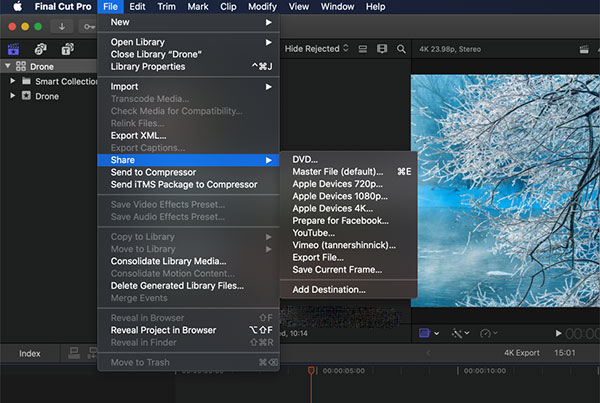 Sélectionner l'option Fichier Master
Sélectionner l'option Fichier Master
Étape 3 Dans la fenêtre de Fichier Master, vous pouvez ajuster le débit binaire, la résolution, etc., sous l'onglet Info.
Étape 4 Dans la section Paramètres, déployez la liste déroulante de Format et sélectionnez l'option Ordinateur.
Choisissez l'option Encodage H.264 Rapide en déployant la liste déroulante Codec vidéo. Ensuite, cliquez sur le bouton « Suivant ».
Étape 5 Définissez le nom de fichier dans la section Enregistrer sous. Sélectionnez la destination de dossier dans le volet gauche. Enfin, cliquez sur le bouton « Enregistrer » dans le coin inférieur droit pour exporter le projet Final Cut Pro en MP4.
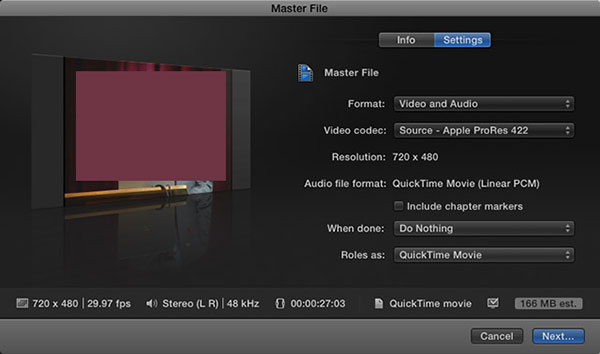 Exporter une vidéo en MP4 dans Final Cut Pro
Exporter une vidéo en MP4 dans Final Cut Pro
Partie 2. Exporter une vidéo Final Cut Pro en MP4 avec un convertisseur vidéo professionnel
Comme un logiciel de conversion vidéo professionnel, Aiseesoft Convertisseur Vidéo Ultime peut vous aider à exporter une vidéo Final Cut Pro en MP4 sans perte de qualité. A part le format MP4, il prend en charge d'autres formats vidéo et audio courants comme AVI, FLV, MOV, AVI, MKV, VOB, TS, MP3, WAV, OGG, FLAC, etc.
D'ailleurs, c'est aussi un logiciel de montage vidéo qui vous permet d'éditer, de couper et de compresser une vidéo Final Cut Pro. Ici, suivez les étapes ci-dessous pour convertir un film Final Cut Pro en MP4.
Aiseesoft Convertisseur Vidéo Ultime
- Supporter la conversion de presque tous les formats vidéo et audio populaires, y compris MP4, AVI, MOV, FLV, 3GP, M4V, VOB, TS, FLAC, AAC, AC3, WMA, WAV, M4R, MP3, OGG, etc.
- Faire le montage vidéo pour obtenir un bon effet visuel.
- Créer une vidéo avec des clips vidéo et des images.
- Faire un collage vidéo avec des vidéos et des images.
- La boîte à outils offre une dizaine d'outils pour faciliter votre traitement des fichiers multimédias.
Étape 1 Lancer ce convertisseur MP4
Téléchargez et installez Aiseesoft Convertisseur Vidéo Ultime sur votre ordinateur, puis lancez ce convertisseur MP4.
 Lancer ce convertisseur MP4
Lancer ce convertisseur MP4
Étape 2 Charger une vidéo Final Cut Pro
Cliquez sur « Ajouter Fichier(s) » dans l'interface principale pour charger les fichiers Final Cut Pro que vous souhaitez exporter en MP4 depuis votre ordinateur.
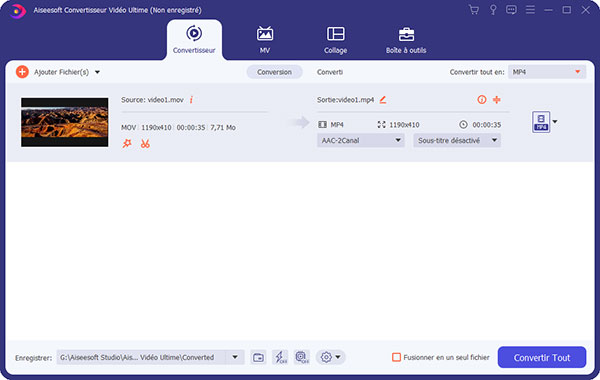 Charger une vidéo Final Cut Pro
Charger une vidéo Final Cut Pro
Étape 3 Faire le montage vidéo Final Cut Pro
Cliquez sur l'icône « Éditer » en forme d'étoile pour accéder à la fenêtre d'édition. Puis, vous pouvez ajuster l'effet vidéo, faire pivoter la vidéo, rogner une vidéo, ajouter la piste audio à une vidéo, etc.
Si vous souhaitez supprimer les parties inutiles de la vidéo, cliquez sur l'icône « Couper » en forme de ciseaux.
Pour compresser une vidéo Final Cut Pro, cliquez sur l'icône « Compresser la vidéo » en forme de deux flèches et deux lignes située à côté du profil de la vidéo.
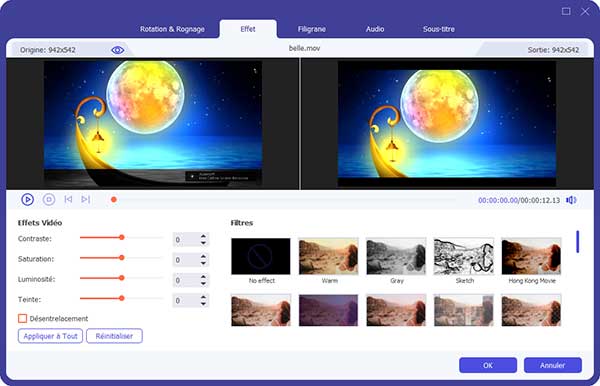 Faire le montage vidéo Final Cut Pro
Faire le montage vidéo Final Cut Pro
Étape 4 Définir MP4 comme format de sortie
Déployez la liste déroulante de « Convertir tout en » dans le coin supérieur droit. Sous l'onglet Vidéo, définissez MP4 - Identique à la source comme format de sortie, cela permet d'obtenir une vidéo MP4 sans perte de qualité.
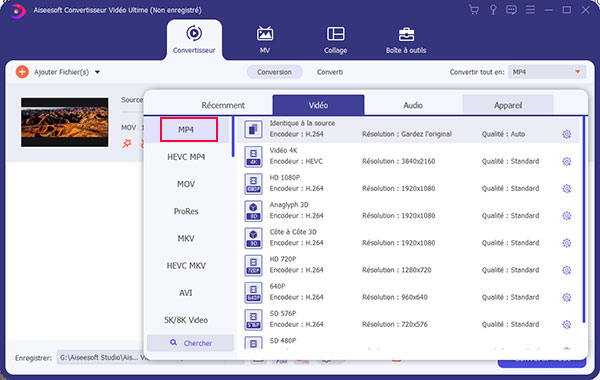 Définir MP4 comme format de sortie
Définir MP4 comme format de sortie
Étape 5 Exporter une vidéo Final Cut Pro en MP4
Vous pouvez définir le dossier de sortie par cliquer sur l'icône de triangle dans la case Enregistrer. Enfin, cliquez sur le bouton « Convertir Tout » pour commencer l'exportation de fichier Final Cut Pro en MP4.
Conclusion
Cet article a vous présenté comment exporter une vidéo Final Cut Pro en MP4. Bien sûr, un convertisseur vidéo professionnel peut non seulement vous aider à exporter des vidéos Final Cut Pro en MP4 sans perte de qualité, mais aussi en d'autres formats populaires. En outre, Aiseesoft Convertisseur Vidéo Ultime est également un choix pas mal pour personnaliser votre vidéo. Il est facile à utiliser même pour les débutants.
Veuillez laisser un message dans la zone de commentaires au bas de cet article si vous rencontrez des problèmes lors de l'exportation d'une vidéo Final Cut Pro en MP4 et nous vous répondrons le plus vite possible.
Que pensez-vous de cet article ?
Note : 4,7 / 5 (basé sur 96 votes)
 Rejoignez la discussion et partagez votre voix ici
Rejoignez la discussion et partagez votre voix ici



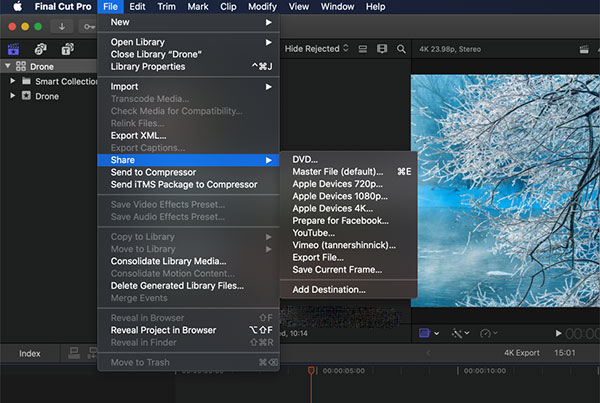
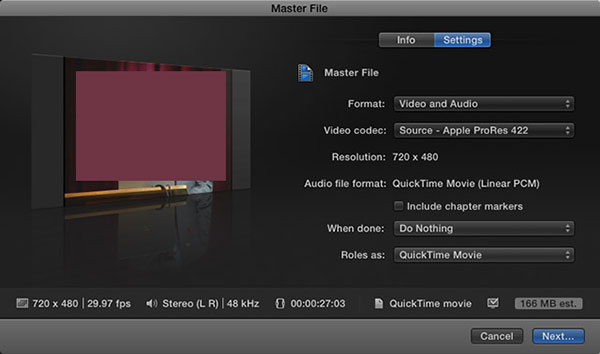

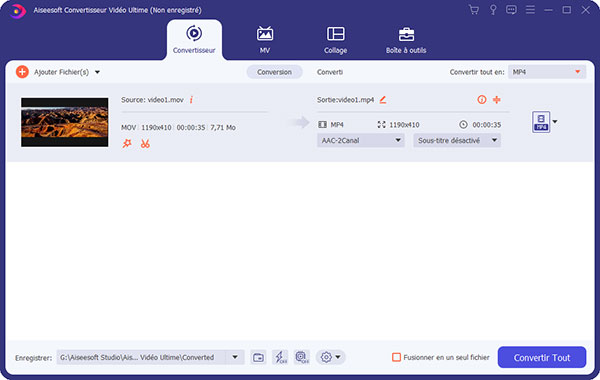
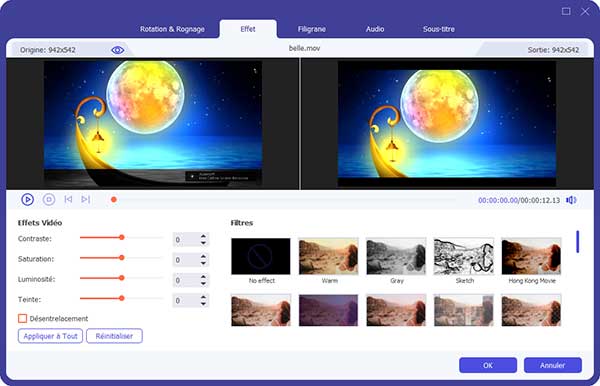
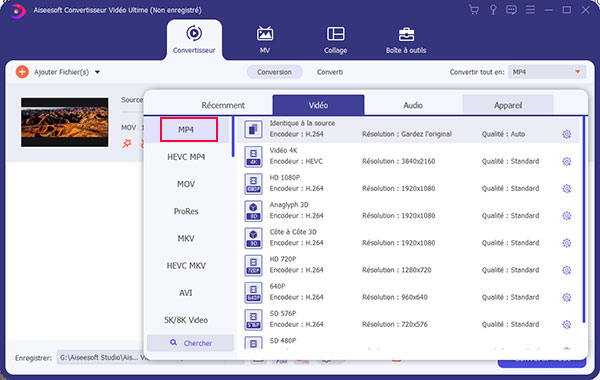
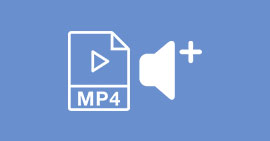 Augmenter le son d'une vidéo MP4
Augmenter le son d'une vidéo MP4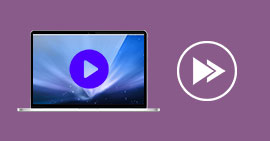 Accélérer une vidéo
Accélérer une vidéo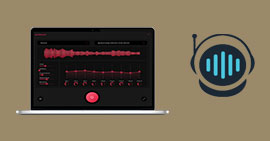 Logiciel d'amélioration audio
Logiciel d'amélioration audio
